Как получить предупреждение о фишинге при получении электронных писем в Outlook?
Фишинговые письма представляют собой распространенную угрозу, и Outlook предоставляет инструменты для их выявления и избегания. Хотя встроенные функции защиты от спама в Outlook обеспечивают базовую защиту, Kutools для Outlook усиливает вашу безопасность с помощью функции Анти-фишинг, которая предоставляет более четкие предупреждения и показывает скрытые ссылки напрямую. В этом руководстве я покажу вам два метода получения предупреждений о фишинге в Outlook, помогая вам быть в безопасности от злонамеренных писем.
Получите предупреждение о фишинге при получении электронных писем с помощью функции спама Outlook.
Показать все скрытые ссылки при получении электронных писем с помощью Kutools для Outlook 👍
Получите предупреждение о фишинге при получении электронных писем с помощью функции спама Outlook.
Встроенные функции спама Outlook включают базовую защиту от фишинга, которая может помочь выявить и отфильтровать подозрительные письма.
1. Перейдите в диалоговое окно «Параметры нежелательной почты».
1). В версиях Outlook 2010 и новее, пожалуйста, нажмите «Главная» > «Нежелательная почта» > «Параметры нежелательной почты». Смотрите скриншот:
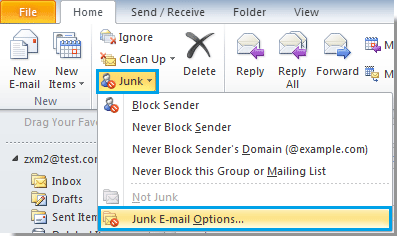
Совет: В Outlook 2007 вы должны нажать «Действия» > «Нежелательная почта» > «Параметры нежелательной почты», смотрите скриншот:
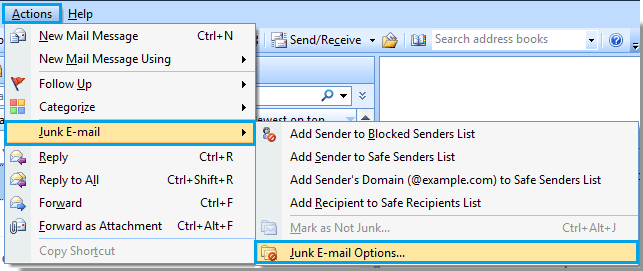
2). В Outlook 2007, 2010 и 2013 щелкните правой кнопкой мыши на письме, затем выберите «Нежелательная почта» > «Параметры нежелательной почты» в контекстном меню.
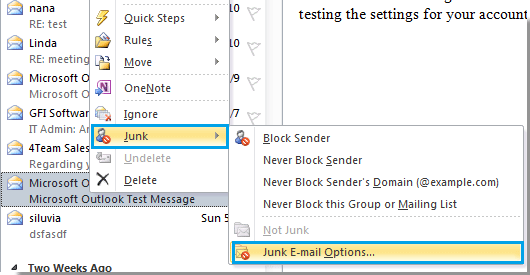
2. В диалоговом окне «Параметры нежелательной почты» выберите опцию «Высокий», а затем отметьте галочкой пункт «Отключить ссылки и другие функциональные возможности в фишинговых сообщениях». Затем нажмите кнопку «ОК».
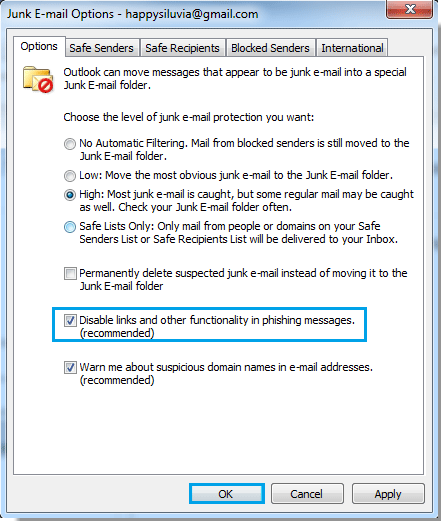
3. Когда письмо с фишинговыми ссылками придет, предупреждение о фишинге будет отображено над заголовком сообщения. Смотрите скриншот:

Показать все скрытые ссылки при получении электронных писем с помощью Kutools для Outlook.
«Kutools для Outlook» предлагает более продвинутое решение с его функцией «Анти-фишинг», которая не только предупреждает вас о фишинговых письмах, но и напрямую отображает скрытые ссылки, облегчая выявление подозрительного содержимого.
Шаг 1. Установите Kutools для Outlook, нажмите «Kutools» > «Анти-фишинг».

Шаг 2. Нажмите «Автоматический просмотр скрытых ссылок» или «Ручной просмотр скрытых ссылок» по необходимости.
- Автоматический просмотр скрытых ссылок: Отображает все скрытые ссылки во всех сообщениях, включая будущие входящие письма.
- Ручной просмотр скрытых ссылок: Показывает все скрытые ссылки в текущем сообщении.
Теперь все скрытые ссылки показаны.

Примечание: Нажмите «Редактировать доверенные ссылки» из подменю «Анти-фишинг», введите доверенные ссылки и нажмите «ОК». Если какие-либо скрытые ссылки совпадают с доверенными ссылками, они не будут отображаться.

Связанные статьи
Как сообщить о спаме и фишинговых письмах в Outlook?
Вы можете заметить, что много спама или фишинговых писем проходит через фильтры Microsoft, в то время как некоторые легитимные письма попадают в папку спама или нежелательной почты. Чтобы помочь Microsoft улучшить фильтры и предотвратить это в будущем, пожалуйста, не игнорируйте или не удаляйте спам-письма. Вместо этого сообщайте о спаме и фишинговых письмах Microsoft одним из способов, перечисленных ниже.
Лучшие инструменты для повышения продуктивности работы с Office
Срочные новости: бесплатная версия Kutools для Outlook уже доступна!
Оцените обновленный Kutools для Outlook с более чем100 невероятными функциями! Нажмите, чтобы скачать прямо сейчас!
📧 Автоматизация Email: Автоответчик (Доступно для POP и IMAP) / Запланировать отправку писем / Авто Копия/Скрытая копия по правилам при отправке писем / Автоматическое перенаправление (Расширенное правило) / Автоматически добавить приветствие / Авторазделение Email с несколькими получателями на отдельные письма ...
📨 Управление Email: Отозвать письмо / Блокировать вредоносные письма по теме и другим критериям / Удалить дубликаты / Расширенный Поиск / Организовать папки ...
📁 Вложения Pro: Пакетное сохранение / Пакетное открепление / Пакетное сжатие / Автосохранение / Автоматическое отсоединение / Автоматическое сжатие ...
🌟 Волшебство интерфейса: 😊Больше красивых и стильных эмодзи / Напоминание при поступлении важных писем / Свернуть Outlook вместо закрытия ...
👍 Удобные функции одним кликом: Ответить всем с вложениями / Антифишинговая Email / 🕘Показать часовой пояс отправителя ...
👩🏼🤝👩🏻 Контакты и Календарь: Пакетное добавление контактов из выбранных Email / Разделить группу контактов на отдельные / Удалить напоминание о дне рождения ...
Используйте Kutools на вашем языке – поддерживаются Английский, Испанский, Немецкий, Французский, Китайский и более40 других!


🚀 Скачайте все дополнения Office одним кликом
Рекомендуем: Kutools для Office (5-в-1)
Скачайте сразу пять установщиков одним кликом — Kutools для Excel, Outlook, Word, PowerPoint и Office Tab Pro. Нажмите, чтобы скачать прямо сейчас!
- ✅ Все просто: скачайте все пять установочных пакетов одним действием.
- 🚀 Готово для любой задачи Office: Установите нужные дополнения тогда, когда они вам понадобятся.
- 🧰 Включено: Kutools для Excel / Kutools для Outlook / Kutools для Word / Office Tab Pro / Kutools для PowerPoint